Pareiza zīmējumu drukāšana AutoCAD

- 571
- 122
- Bernard Rice
Daudziem iesācēju lietotājiem, strādājot ar programmu, ir jautājums par to, kā izdrukāt zīmējumu automašīnā, jo atšķirībā no daudziem teksta un grafiskajiem redaktoriem ir jāņem vērā vairāki papildu aspekti.

Zīmējuma drukāšana AutoCAD notiek saskaņā ar iepriekš noteiktu algoritmu.
Iepriekš izdrukāts sagatavošana
Visi iepriekšējās drukāšanas ieviešanas iestatījumi ir izgatavoti sadaļā "Loksnes parametru nosūtīšana". Lai atvieglotu turpmāku darbu, būs lietderīgāk izveidot jaunu komplektu ar parametriem, šim atveram logā noklikšķiniet uz "Izveidot".
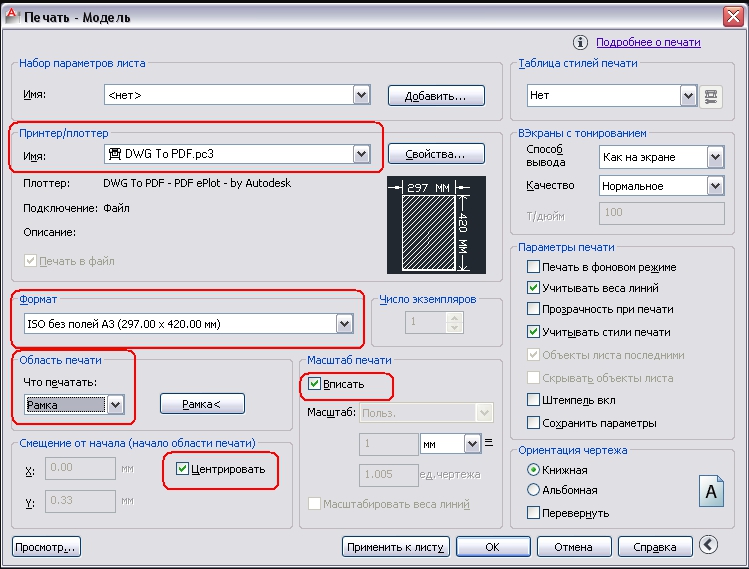
Tiks atvērts logs “parametri”, kur ir jāinstalē visas galvenās drukāšanas konfigurācijas, proti:
- "Printer/Plotter" - attiecīgi no norādītā saraksta norāda, kuru ierīci iecerētais: printeris, ploteris vai draiveris, lai pārveidotu zīmējumu PDF failā.
- "Formāts" - tāpat kā zīmējumu izskatu, regulē "GOST 2.301-68 ", ir jākoncentrējas uz šādiem standartizētiem formātiem:
- A0 - 841x1189
- A1 - 594x841
- A2 - 420x594
- A3 - 297x420
- A4 - 210x297
Ir arī vērts pievērst uzmanību iespēju izmantot formātus, kas izveidoti, palielinot īsās puses pēc lieluma, to lieluma daudzkārtnes:
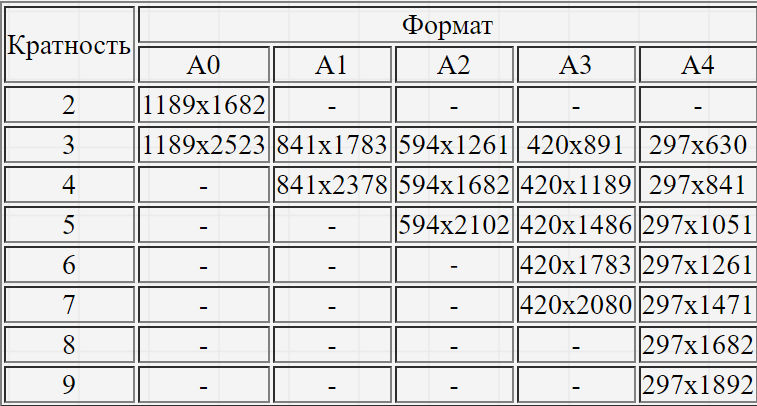
"Preses zona" - atstājiet vienu no četrām jomām:
- "Borders" - visi zīmējuma objekti ir nošķirti, robežu noteiks objektu malas;
- "Liszt" - šobrīd izmantots aktīvs;
- "Ekrāns" - tiek veikts tikai apgabals, kas šobrīd tiek parādīts;
- "Rāmis" - manuāli izveido taisnstūra laukumu (rāmi) ap nepieciešamo objektu, jums būs jāizceļ divi rāmja pretēji punkti.
- "Preses skala" - skala ir iespējama "ievadīt" - parasti tiek izmantota melnraksta versijās vai arī jūs varat instalēt 1: 1/1: 100 utt. D.
- “Drukāt parametri” - atzīmējiet nepieciešamos scenārijus ar ērci: “ņemt vērā līniju svaru”, “caurspīdīgumu”, “ņemt vērā stilus”, “Loksnes objekti ir pēdējie” un “paslēpt objektus”.
- "Zīmējuma orientācija" - "Book" vai "Album" standarta izvēle.
- "Pārvietojums" - atkarībā no nepieciešamības, norādiet pārvietojumu gar asīm "X" un "Y" vai atlasiet "centru".
- Noklikšķiniet uz Labi, lai izmantotu un saglabātu ievadītos iestatījumus.
Nestandarta formāts
Lai izveidotu šādu formātu, atveriet cilni “Fails” un atveriet iepriekšminēto sadaļu “Parametru dispečers”. Pēc tam noklikšķiniet uz pogas "Rediģēt". Sarakstā "printeris/ploteris" norādiet opciju, kas ļaus iestatīt faila lielumu, kas nav standarta, piemēram, "DWG uz PDF.PC3 "un noklikšķiniet uz" Īpašums ". Logā "Plotera parametri" dodieties uz trešo cilni "ierīce un dokumenti" un atveriet sadaļu "Nonstandarta formāti".
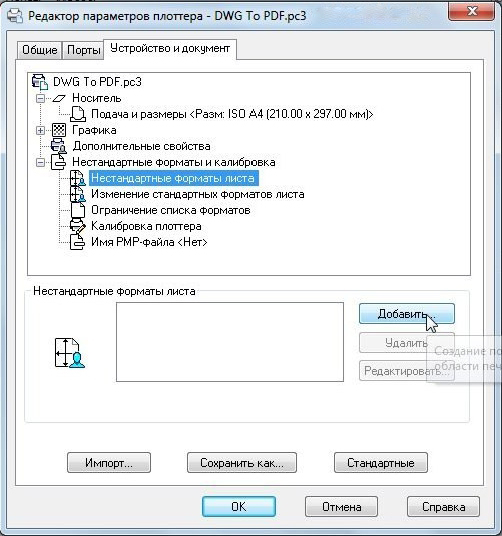
Pēc tam noklikšķiniet uz "Pievienot" un rīkojieties šādas darbības:
- Atstājiet līniju "Sāciet vēlreiz" nemainīgu;
- Priekšmetā "izmēri" iestatiet platuma un garuma vērtības;
- Nākamajā logā iestatiet drukas lauka laukus, ir atļauts norādīt "0", lai novērstu "griešanu";
- Tālāk norādiet "formāta nosaukumu" un "faila nosaukums";
- Noslēgumā noklikšķiniet uz "Gatavs".
Pēc atgriešanās iepriekšējā darbībā noklikšķiniet uz pogas “Saglabāt kā” un saglabāt konfigurāciju.
Drukāšana AutoCAD
Izveidojiet failu, kas jāizdrukā aktīvā, un noklikšķiniet uz Ctrl+P atslēgas kombinācijas vai sarkanās pogas augšējā kreisajā stūrī "A", pēc tam sarakstā "Drukāt".
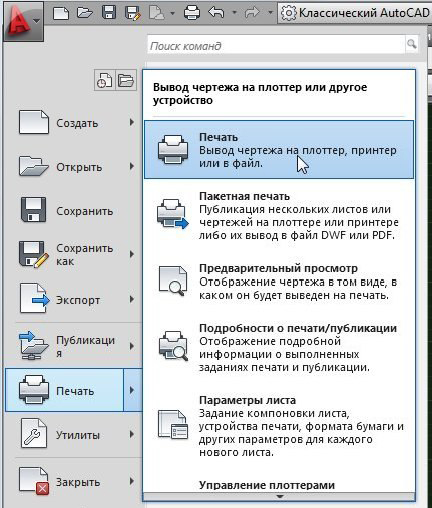
Tā kā nepieciešamie parametri jau bija konfigurēti, nekas vairāk nav nepieciešams, paliek tikai noklikšķināt uz pogas OK un gaidīt pabeigšanu.
Iesaiņojuma drukāšana
Paketes drukāšana ir funkcija, kas ļauj izdrukāt vairāk nekā vienu lapu ar vienu klikšķi pogas. Šī metode tiek veikta šādi:
- Atveriet izvēlni un dodieties uz sadaļu “Publikācija”.

- Blokā “Liszt nosaukums” atlasiet tos, kas jānosūta, lai drukātu automašīnā. Noņemiet pārējo no saraksta, izmantojot pogu "izslēgt".

- Pēc noklikšķināšanas uz pogas "publicēšana". Atbildot uz priekšlikumu saglabāt atlasīto lapu sarakstu, noklikšķiniet uz "Jā".
Ar šīm darbībām jūs pārveidojat visu atlasīto vienā PDF failā, kas galu galā ļaus izdrukāt vairākus failus. Tāpēc "pakešu drukāšana" ir labākā izvēle lietotājiem, kas strādā ar daudzām lapām. Ar pietiekamu pieredzi šādā programmatūrā, laika gaitā, elementārie jautājumi, piemēram, "kā izdrukāt zīmējumu no automašīnas naudas uz A4", sevi izsmelt.

